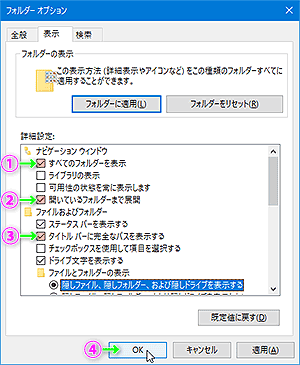1.フォルダーの作成準備
① デスクトップの何も無いところで右クリックする。
② メニュー内の新規作成を選択する。
③ フォルダーを選択する。
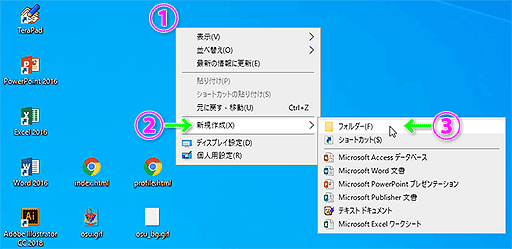
2.フォルダー名の設定
① 新しいフォルダーが作成されると名前変更モードになっているので、
キーボードから新しいフォルダー名を入力する。(左画像)
② 新しいフォルダーができた状態。(右画像)
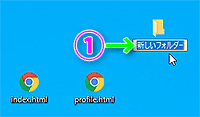 →
→ 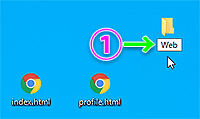
3.ファイルをまとめる
① 関連ファイルをまとめるため①~②に向かって、ドラッグで選択状態にする。
② 選択されたグループ(関連ファイル)をドラッグで新しく作成したフォルダー
に移動する。(この操作をドラッグ&ドロップという)
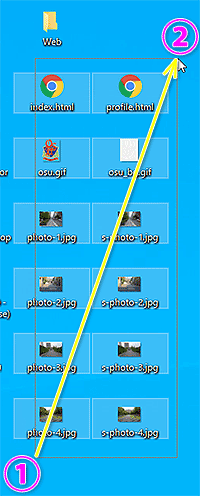 →
→ 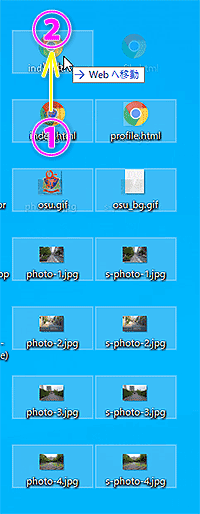
4.エクスプローラーの操作
Windows の場合、ファイル操作するウィンドウをエクスプローラーと呼んでいます。
通常は、タスクバー(ウィンドウ最下段のバー)内にこのアイコン  があり、開く
があり、開く
と下図のように表示されます。
左のペイン(装置やフォルダーを選択する場所)、右のペイン(フォルダーやファイル
が表示される場所)に分かれて表示されます。
① パスの全体表示(この場合、"Web"というフォルダーがある場所)
② フォルダー名の表示。
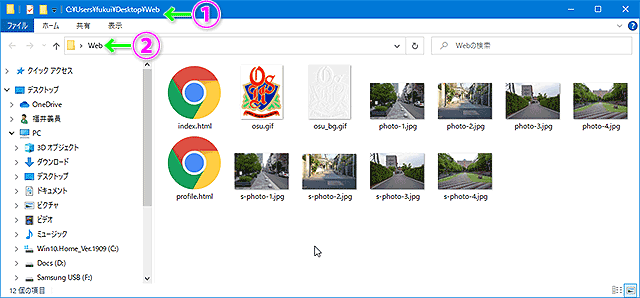
5.エクスプローラーによる表示操作
① メニューバーの表示を選択する。
② レイアウトグループの大アイコン(上の画像の表示例)になっていることが多い。
③ ファイルやフォルダーが作成・更新された日時やサイズなどを知りたいときは詳細を選択する。
④ ファイル名拡張子を選択する。(****.html や ***.jpg などの".html"や".jpg"を表示させる設定)
⑤ 隠しファイルを表示できるように選択する。
⑥ さらに詳細に設定するため、オプションを選択する。
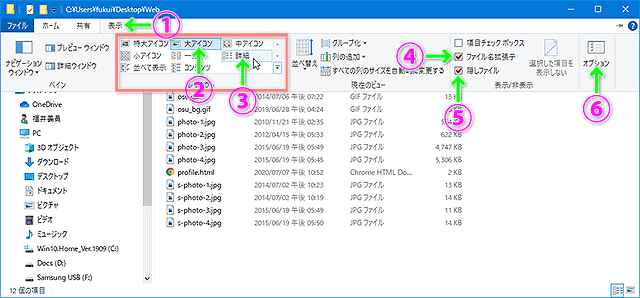
6.オプションの設定
① すべてのフォルダーを表示を選択する。
② 開いているフォルダーまで展開を選択する。
③ タイトルバーに完全なパスを表示するを選択する。
④ OKを選択してフォルダーオプションの設定を終わる。
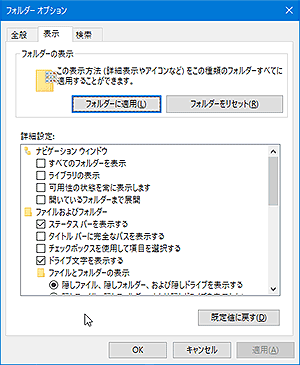 →
→